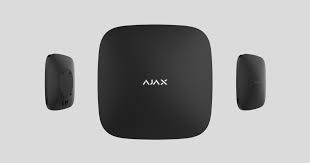HƯỚNG DẪN SỬ DỤNG HUB 2

Ajax là một hệ thống bảo mật không dây bảo vệ chống lại sự xâm nhập , hỏa hoạn và lũ lụt và cho phép người dùng điều khiển các thiết bị điện trực tiếp từ một ứng dụng di động . Hệ thống phản ứng ngay lập tức với các mối đe dọa để thông báo cho bạn và công ty bảo an về tất cả các sự cố.
Hub 2 đại diện cho bảng điều khiển hệ thống an ninh thông minh hỗ trợ các thiết bị cảm biến có tính năng xác minh ảnh xâm nhập. Đại diện cho một yếu tố chính của hệ thống bảo mật, nó kiểm soát hoạt động của các thiết bị Ajax và trong trường hợp có mối đe dọa, sẽ truyền tín hiệu báo động ngay lập tức thông báo cho chủ sở hữu và trạm giám sát trung tâm về các sự cố.
Hub 2 yêu cầu kết nối internet để truy cập dịch vụ đám mây Ajax để cấu hình và quản lý hệ thống từ bất kỳ vị trí nào trên thế giới thông qua các ứng dụng Ajax, liên lạc với các báo động và sự kiện và cập nhật chương trình cơ sở OS Malevich . Dịch vụ Đám mây Ajax được lưu trữ trên Amazon Web Services. Tất cả dữ liệu được lưu trữ trong một hệ thống có bảo mật đa cấp và việc trao đổi thông tin với trung tâm xảy ra thông qua một kênh được mã hóa.
Để liên lạc với dịch vụ Đám mây Ajax, trung tâm sử dụng kết nối internet có dây (Ethernet) và hai thẻ SIM 2G. Bạn nên sử dụng tất cả các kênh liên lạc để đảm bảo kết nối đáng tin cậy hơn với dịch vụ Đám mây Ajax và để bảo vệ chống lại sự cố mất kết nối của một trong những nhà cung cấp dịch vụ.
Người dùng có thể quản lý hệ thống bảo mật và phản hồi kịp thời các báo động và thông báo bằng các ứng dụng được thiết kế cho iPhone và điện thoại thông minh chạy Android, macOS và Windows. Hệ thống thông báo về các báo động và các sự kiện khác bằng thông báo Push, SMS và các cuộc gọi điện thoại.
Yếu tố chức năng

-
Logo Ajax có đèn báo
-
Bảng treo SmartBracket (trượt mạnh xuống để mở; phần được đục lỗ là cần thiết để kích hoạt cơ chế chống phá hoại trong khi cố gắng xé trung tâm khỏi bề mặt. Đừng phá vỡ nó!)
-
Đầu nối cáp điện
-
Đầu nối cáp Ethernet
-
Khe cắm để lắp đặt thẻ micro-SIM
-
Khe cắm để lắp đặt thẻ micro-SIM
-
Mã QR
-
Công tắc chống phá hoại
-
Nút nguồn
Nguyên tắc hoạt động của Hub 2
Trung tâm thu thập thông tin liên quan đến hoạt động của các thiết bị được kết nối ở dạng được mã hóa, phân tích dữ liệu và, trong trường hợp có báo động Hub sẽ thông báo cho chủ hệ thống về sự nguy hiểm trong chưa đầy một giây và truyền thông báo trực tiếp đến trạm giám sát trung tâm của công ty bảo an.
Để liên lạc với các thiết bị, theo dõi hoạt động của chúng và phản ứng nhanh với các mối đe dọa, Hub 2 sử dụng công nghệ vô tuyến của Jeweller . Để truyền dữ liệu trực quan, Hub 2 sử dụng giao thức vô tuyến Ajax Wings. Nó là một giao thức tốc độ cao dựa trên công nghệ Jeweler. Wings cũng sử dụng ăng-ten chuyên dụng để cải thiện độ tin cậy của kênh.
Các báo hiệu của Hub 2

Logo có đèn báo có thể sáng lên màu đỏ, trắng hoặc xanh tùy thuộc vào trạng thái của thiết bị.
|
Trạng thái |
Đèn báo |
|
Ethernet và ít nhất một thẻ SIM được kết nối |
Đèn trắng |
|
Một kênh liên lạc duy nhất được kết nối |
Đèn xanh |
|
Trung tâm không được kết nối với internet hoặc không có kết nối với dịch vụ Đám mây Ajax |
Đèn đỏ |
|
Không có điện |
Đèn sáng trong 3 phút, sau đó nhấp nháy cứ sau 20 giây. Màu của chỉ báo phụ thuộc vào số lượng kênh truyền thông được kết nối. |
Tài khoản Ajax
Hệ thống bảo mật được cấu hình và quản lý thông qua các ứng dụng Ajax được thiết kế cho iPhone và điện thoại thông minh chạy Android, macOS và Windows.
Để định cấu hình hệ thống, hãy cài đặt ứng dụng Ajax và đăng ký tài khoản. Chúng tôi khuyên bạn nên sử dụng ứng dụng Ajax Security System để quản lý một hoặc một số trung tâm. Nếu bạn có kế hoạch quản lý hơn một trăm trung tâm, chúng tôi khuyên bạn nên sử dụng ứng dụng Ajax PRO: Tool for Engineers (cho iPhone và điện thoại thông minh chạy Android) hoặc Ajax PRO Desktop (cho máy tính để bàn và máy tính xách tay chạy Windows và macOS). Bạn sẽ cần xác nhận địa chỉ email và số điện thoại của bạn như là một phần của quy trình. Lưu ý rằng bạn có thể sử dụng số điện thoại và địa chỉ email của mình để chỉ tạo một tài khoản Ajax! Bạn không cần tạo một tài khoản mới cho mỗi trung tâm - bạn có thể thêm nhiều trung tâm vào một tài khoản.
Một tài khoản có thông tin liên quan đến các trung tâm đã thêm được tải lên dịch vụ Đám mây Ajax dựa trên đám mây ở dạng được mã hóa.
Yêu cầu bảo mật
Khi cài đặt và vận hành Hub 2, hãy tuân thủ các quy tắc an toàn điện chung để sử dụng các thiết bị điện cũng như các yêu cầu của quy định an toàn điện.
Nghiêm cấm tháo rời thiết bị được kết nối với nguồn điện! Hơn nữa, không sử dụng thiết bị có dây nguồn bị hỏng.
Kết nối trung tâm
-
Tháo nắp trung tâm bằng cách trượt mạnh xuống. Không làm hỏng phần đục lỗ vì nó cần thiết để kích hoạt trình chống phá hoại trong nỗ lực hack trung tâm!

-
Kết nối dây nguồn và cáp Ethernet với các đầu nối tương ứng.

1 - Ổ cắm điện
2 - Ổ cắm Ethernet
3, 4 - Khe cắm để kết nối thẻ micro-SIM
-
-
Nhấn và giữ nút nguồn trong 3 giây cho đến khi logo Ajax sáng lên. Trung tâm cần tối đa 2 phút để cập nhật lên phiên bản phần sụn mới nhất và truy cập internet. Màu logo màu xanh lá cây hoặc màu trắng biểu thị rằng trung tâm đang chạy và được kết nối với dịch vụ Đám mây Ajax.
-
Nếu kết nối ethernet không được thiết lập tự động, hãy tắt chức năng lọc địa chỉ MAC và MAC và kích hoạt DHCP trong cài đặt bộ định tuyến - trung tâm sẽ tự động nhận địa chỉ IP. Sau đó, bạn có thể gán địa chỉ IP tĩnh cho hub trong ứng dụng Ajax.
-
Để kết nối qua GSM, bạn cần có thẻ micro-SIM do nhà điều hành di động cấp với yêu cầu mã PIN bị vô hiệu hóa (bạn có thể vô hiệu hóa nó bằng điện thoại di động) và số dư đủ trên tài khoản để thanh toán cho các dịch vụ của nhà điều hành di động. Nếu trung tâm không được kết nối qua GSM, hãy sử dụng Ethernet để định cấu hình cài đặt của nhà điều hành mạng (cài đặt chuyển vùng, điểm truy cập APN, tên người dùng và mật khẩu). Để tìm hiểu các cài đặt của nhà điều hành di động, hãy liên hệ với dịch vụ hỗ trợ của nhà cung cấp dịch vụ của bạn.
Thêm một trung tâm vào ứng dụng Ajax
-
Nhập ứng dụng Ajax. Đảm bảo cấp cho nó quyền truy cập vào tất cả các chức năng hệ thống được yêu cầu, đặc biệt là quyền để hiển thị thông báo. Nếu bạn sử dụng điện thoại thông minh chạy Android, chúng tôi khuyên bạn nên sử dụng hướng dẫn cấu hình thông báo Push .
-
Đăng nhập vào tài khoản của bạn và nhấp vào Thêm một Hub . Chọn một phương pháp phù hợp, thủ công hoặc sử dụng hướng dẫn từng bước. Nếu bạn định cấu hình hệ thống lần đầu tiên, chúng tôi khuyên bạn nên sử dụng hướng dẫn từng bước.
-
Chỉ định tên của trung tâm và quét mã QR nằm dưới nắp hoặc nhập thủ công.
-
Chờ cho đến khi quá trình bổ sung trung tâm được hoàn thành. Sau khi liên kết, hub sẽ được hiển thị trong tab Thiết bị .
Người dùng hệ thống bảo mật
Khi bạn thêm một trung tâm vào tài khoản của mình, bạn trở thành quản trị viên của thiết bị này. Một trung tâm duy nhất có thể chứa tối đa 50 người dùng / quản trị viên. Quản trị viên mời người dùng sử dụng hệ thống bảo mật và xác định quyền của họ.
Thay đổi quản trị viên hệ thống bảo mật và xóa anh ấy / cô ấy khỏi trung tâm sẽ không gây ra việc đặt lại các thiết bị được kết nối với nó.
Quyền người dùng hệ thống bảo mật Ajax
Cài đặt trung tâm
Trước khi liên kết thiết bị với trung tâm, hãy tạo ít nhất một phòng.
Mô tả khi có sự kiện cho từng thiết bị sẽ được chỉ định trong phòng nơi đặt thiết bị:
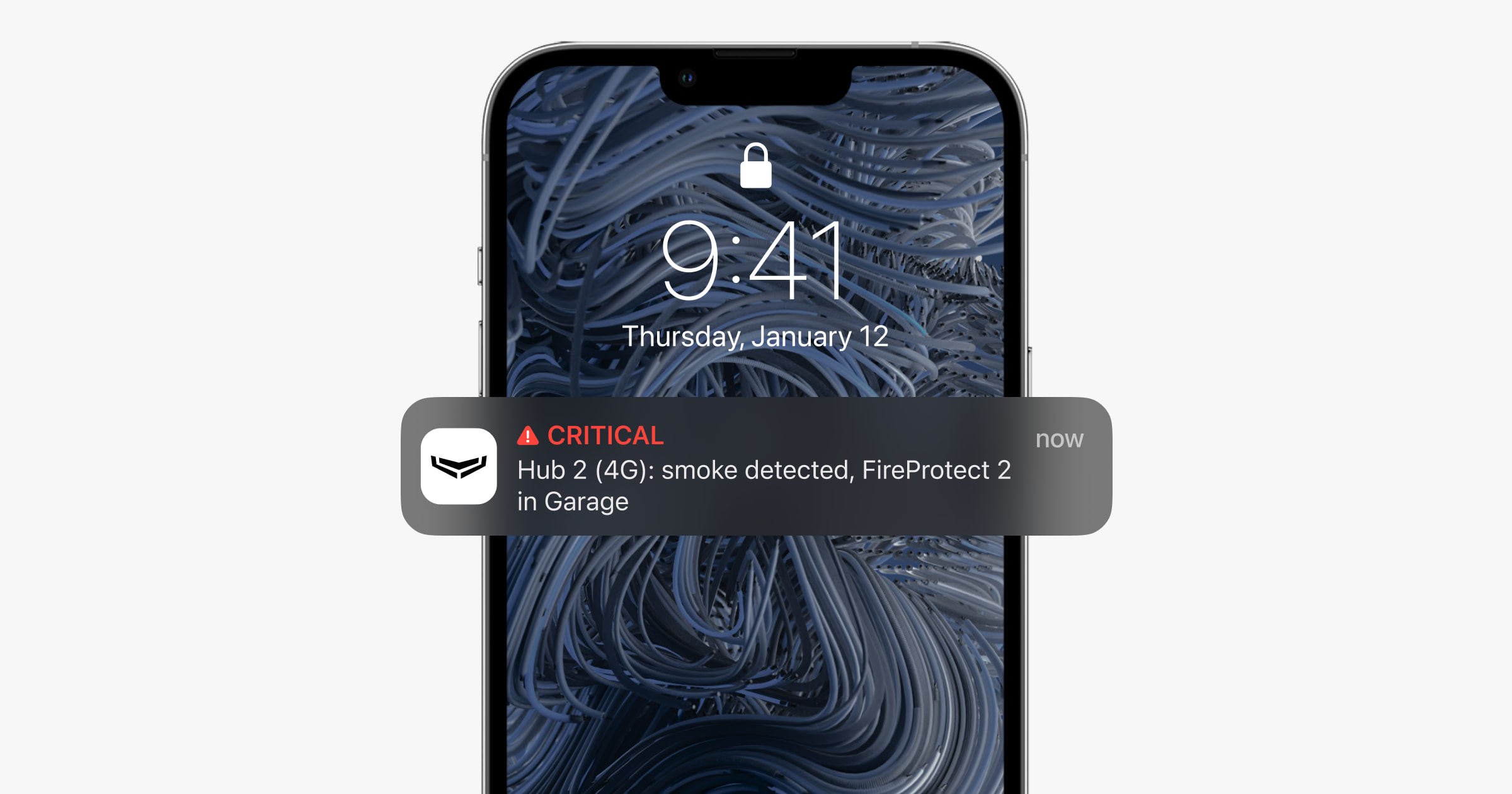
Để tạo phòng, hãy chuyển đến tab Rooms và nhấp vào Thêm phòng . Gán tên cho nó và, nếu cần, đính kèm (hoặc tạo) một bức ảnh - sẽ dễ dàng tìm thấy một phòng trong danh sách.
Để xóa phòng hoặc thay đổi hình đại diện hoặc tên của nó, hãy chuyển đến cài đặt phòng (nhấp vào biểu tượng bánh răng ).
Kết nối thiết bị cảm ứng và thiết bị
Khi thêm một trung tâm sử dụng hướng dẫn từng bước, bạn sẽ được nhắc thêm các thiết bị sẽ bảo vệ cơ sở. Nhưng bạn có thể từ chối và quay lại bước này sau.
Để thêm một thiết bị vào trung tâm:
-
Trong ứng dụng Ajax, mở phòng và chọn Thêm thiết bị .
-
Đặt tên cho thiết bị, quét mã QR của thiết bị (hoặc nhập thủ công), chọn một nhóm (nếu chế độ nhóm được bật).
-
Nhấp vào Thêm - đếm ngược để bạn thêm thiết bị sẽ bắt đầu.
-
Bật thiết bị trong khi đếm ngược và đèn LED của thiết bị sẽ sáng lên một lần. Để liên kết thiết bị với trung tâm, thiết bị phải được đặt trong phạm vi liên lạc vô tuyến của trung tâm (tại cùng một cơ sở được bảo mật).
Nếu kết nối không thành công, hãy tắt thiết bị trong 5 giây và thử lại.
Video theo dõi
Bạn có thể kết nối máy ảnh của bên thứ ba với hệ thống bảo mật: tích hợp liền mạch với máy ảnh Dahua, Hikvision và Safire IP và máy quay video đã được triển khai và bạn cũng có thể kết nối máy ảnh của bên thứ ba hỗ trợ giao thức RTSP. Bạn có thể kết nối tối đa 25 thiết bị giám sát video với hệ thống.
Cách thêm máy ảnh hoặc máy quay video Dahua vào trung tâm
Cách thêm máy ảnh hoặc máy quay video Hikvision / Safire vào trung tâm
Cách thêm camera của bên thứ ba vào trung tâm
Cài đặt trung tâm
Để vào cài đặt trung tâm, chọn nó trong danh sách các thiết bị và nhấp vào biểu tượng bánh răng .
Thông số tùy chỉnh:
-
Người dùng
-
Ethernet
-
Di động
-
Geofence
-
Các nhóm
-
Kiểm tra khu vực phát hiện
-
Jeweller
-
Dịch vụ
-
Trạm giám sát
-
PRO
-
Công ty bảo an
-
Hướng dẫn sử dụng
Người dùng - cài đặt hệ thống bảo mật cho người dùng. Xác định ai có quyền truy cập vào hệ thống bảo mật của bạn, các quyền được cấp cho người dùng và cách hệ thống bảo mật thông báo cho họ về các sự kiện.
Làm thế nào hệ thống bảo mật Ajax thông báo về các báo động
Cách thêm người dùng mới vào trung tâm
Ethernet - cài đặt cho kết nối internet có dây.
Cellular - cho phép / vô hiệu hóa kết nối di động, thiết lập kết nối và kiểm tra số dư tài khoản.
Geofence - cấu hình lời nhắc để kích hoạt / vô hiệu hóa hệ thống bảo mật khi một khu vực cụ thể được vượt qua. Vị trí của người dùng được xác định bằng mô-đun GPS của điện thoại thông minh.
Geofences là gì và chúng hoạt động như thế nào
Nhóm - cấu hình chế độ nhóm.
Các khả năng mà chế độ nhóm cung cấp:
-
Quản lý an ninh của cơ sở cá nhân hoặc nhóm các thiết bị cảm ứng.
Văn phòng được đảm bảo trong khi người dọn dẹp làm việc trong nhà bếp. -
Phân biệt quyền truy cập vào các công cụ quản trị của các chế độ bảo mật.
Nhân viên của bộ phận tiếp thị không có quyền truy cập vào văn phòng luật.
Hub OS Malevich 2.6: cấp độ bảo mật mới
Kiểm tra vùng phát hiện - kiểm tra vùng phát hiện của các thiết bị cảm ứng được kết nối với trung tâm. Kiểm tra cho phép bạn xác định khoảng cách, tại đó các thiết bị cảm ứng đăng ký báo động.
Jeweller - cấu hình của thời gian bỏ phiếu cho trung tâm và các thiết bị được kết nối. Cài đặt xác định tần suất trung tâm trao đổi dữ liệu với các thiết bị và mức độ mất liên lạc được phát hiện.
-
Bộ phát hiện Ping Interval - tần số bỏ phiếu của các thiết bị được kết nối bằng hub, được đặt trong phạm vi từ 12 đến 300 giây (theo mặc định, 36 giây).
-
Số lượng gói không được gửi để xác định lỗi kết nối - bộ đếm các gói chưa được gửi (theo mặc định là 30 gói).
Thời gian trước khi gửi tin nhắn liên quan đến việc mất liên lạc giữa trung tâm và thiết bị được tính bằng công thức:
Khoảng thời gian bỏ phiếu * (số gói chưa được gửi + 1 gói hiệu chỉnh)
Thời gian bỏ phiếu càng nhỏ, trung tâm nhận được thông tin về các sự kiện từ các thiết bị được kết nối và thiết bị nhận lệnh trung tâm càng nhanh; tuy nhiên, điều này làm giảm thời gian hoạt động của các thiết bị từ pin đi kèm. Trong khi đó, thông tin về một báo động hoặc phá hoại được truyền đạt ngay lập tức.
Lưu ý rằng khoảng thời gian giới hạn số lượng thiết bị được kết nối tối đa:
|
Khoảng |
Giới hạn kết nối |
|
12 giây |
39 thiết bị |
|
24 giây |
79 thiết bị |
|
36 giây trở lên |
100 thiết bị |
Chỉ có thể kết nối 10 còi báo động với trung tâm với bất kỳ cài đặt nào!
Dịch vụ - một nhóm các cài đặt dịch vụ trung tâm.
Cài đặt kết nối cho dịch vụ Hub và Ajax Cloud:
-
Máy chủ Ping Interval . Tần suất bỏ phiếu của dịch vụ Đám mây Ajax theo trung tâm, được đặt trong phạm vi từ 10 đến 300 giây. Giá trị được đề xuất và mặc định là 60 s.
-
Lỗi kết nối báo động trễ . Đó là một sự chậm trễ cần thiết để giảm nguy cơ báo động sai liên quan đến kết nối bị mất với dịch vụ Đám mây Ajax. Nó được kích hoạt sau 3 cuộc thăm dò trung tâm máy chủ không thành công. Độ trễ có thể được đặt trong khoảng từ 30 đến 600 giây. Giá trị được đề xuất và mặc định là 300 s.
Thời gian để tạo một thông báo liên quan đến việc mất liên lạc giữa trung tâm và dịch vụ Đám mây Ajax được tính bằng công thức sau:
(Khoảng thời gian bỏ phiếu * 4) + Bộ lọc thời gian
Với các cài đặt mặc định, dịch vụ Đám mây Ajax báo cáo mất trung tâm sau 7 phút:
(30 giây * 4) + 300 s = 7 phút
Mất kết nối giữa trung tâm và dịch vụ Đám mây Ajax nhanh như thế nào
-
Độ sáng LED . Điều chỉnh độ sáng của đèn LED trong logo của trung tâm. Đặt thành phạm vi từ 1 đến 10 (giá trị mặc định là 10).
-
Kiểm tra tính toàn vẹn hệ thống . Khi chức năng được bật, trung tâm sẽ kiểm tra trạng thái của tất cả các thiết bị trước khi kích hoạt: sạc pin, giả mạo, kết nối. Nếu một vấn đề được phát hiện trong quá trình Kích hoạt, trung tâm không kích hoạt chế độ Kích hoạt và đưa ra cảnh báo.
-
Cho phép kích hoạt (tùy chọn chỉ hoạt động sau khi bật kiểm tra tính toàn vẹn của Hệ thống ). Khi chức năng được kích hoạt, hệ thống an ninh có thể được trang bị ngay cả khi có sự cố.
Để bảo vệ hệ thống bảo mật gặp trục trặc thông qua ứng dụng Ajax:
-
Kích hoạt chế độ Kích hoạt - bạn sẽ nhận được một cảnh báo thích hợp với danh sách các sự cố.
-
Xác nhận việc Kích hoạt hệ thống an ninh bằng cách nhấn Arm .
Để xác nhận kích hoạt chế độ Kích hoạt trong hệ thống bảo mật có trục trặc khi bạn sử dụng bàn phím KeyPad hoặc phím SpaceControl fob:
-
Kích hoạt chế độ Kích hoạt - bạn sẽ nhận được lời từ chối.
-
Xác nhận việc kích hoạt hệ thống bằng cách kích hoạt lại chế độ Kích hoạt trong vòng 30 giây.
Kiểm tra tính toàn vẹn hệ thống là gì?
-
Cập nhật phần mềm tự động . Cấu hình cập nhật firmware OS Malevich tự động. Khi hub được bật, nó sẽ tự động cập nhật chương trình cơ sở nếu có phiên bản mới.
Cách thức cập nhật hệ điều hành Malevich
Cấu hình đầu báo cháy FireProtect và FireProtect Plus
-
Báo động FireProtect liên kết với nhau . Chức năng kích hoạt còi báo động tích hợp của tất cả các đầu báo cháy nếu ít nhất một trong số chúng phát hiện ra mối đe dọa.
Báo động FireProtect liên kết với nhau là gì?
-
Bỏ qua báo động đầu tiên . Tính năng báo lại cho báo động để kiểm tra sự hiện diện của khói.
Các chức năng tùy chọn như sau:
-
Một thiết bị cảm ứng phát hiện báo động khói.
-
Đồng hồ bấm giờ 30 giây tích hợp bên trong thiết bị cảm ứng được kích hoạt.
-
Nếu thiết bị cảm ứng vẫn phát hiện mối đe dọa sau 30 giây, một báo động sẽ được truyền đến trung tâm.
Cài đặt này được khuyến nghị nếu có các nguồn cảnh báo sai tiềm ẩn bên trong cơ sở, ví dụ, nếu thiết bị cảm ứng được lắp đặt tại vị trí có khả năng có dòng khí lưu di chuyển.
Các cài đặt để thu thập và lưu trữ các báo cáo hệ thống bảo mật Ajax
-
Nhật ký trung tâm . Bạn có thể tắt nhật ký hoặc chọn kênh truyền:
-
Ethernet
-
Wi-Fi ( chỉ có trong Hub Plus )
-
Không - đăng nhập bị vô hiệu hóa
-
Chúng tôi không khuyên bạn nên vô hiệu hóa nhật ký vì thông tin này có thể giúp ích trong trường hợp có lỗi trong hoạt động của hệ thống!
Cài đặt kích hoạt còi báo động
-
Nếu trung tâm hoặc cơ quan dò được mở . Khi chức năng được kích hoạt, hub sẽ kích hoạt còi báo động được kết nối nếu phần thân của hub, bộ dò hoặc bất kỳ thiết bị Ajax nào đang mở.
-
Nếu một nút báo động được nhấn trong ứng dụng . Khi chức năng được kích hoạt, hub sẽ kích hoạt còi báo động được kết nối nếu nhấn nút hoảng loạn trong ứng dụng Ajax.
Vô hiệu hóa các phản ứng của còi báo động bằng cách nhấn nút hoảng loạn trên fob chính SpaceControl trong các thiết lập fob chính ( Devices SpaceContol Cài đặt )
Trạm giám sát - cài đặt để kết nối trực tiếp với trạm giám sát trung tâm của công ty bảo an.
Các sự kiện và báo động có thể được liên lạc đến trạm giám sát trung tâm của công ty bảo an mà không có các cài đặt này
PRO - cài đặt cho người dùng PRO (trình cài đặt và đại diện của các công ty bảo an) của hệ thống bảo mật. Xác định ai có quyền truy cập vào hệ thống bảo mật của bạn, các quyền được cấp cho người dùng và cách hệ thống bảo mật thông báo cho họ về các sự kiện.
Các công ty bảo an - một danh sách các công ty bảo an trong khu vực của bạn. Khu vực được xác định bởi dữ liệu GPS hoặc cài đặt khu vực của điện thoại thông minh của bạn.
Hướng dẫn sử dụng - mở hướng dẫn sử dụng Hub 2.
Hủy ghép nối trung tâm - xóa tài khoản của bạn khỏi trung tâm. Trong khi đó, tất cả các cài đặt và các thiết bị cảm ứng được liên kết được lưu lại.
Đặt lại cài đặt trung tâm
Đặt lại trung tâm về cài đặt gốc:
-
Bật hub nếu nó bị tắt.
-
Loại bỏ tất cả người dùng và trình cài đặt từ trung tâm.
-
Giữ nút nguồn trong 30 giây - logo Ajax trên hub sẽ bắt đầu nhấp nháy màu đỏ.
-
Xóa trung tâm khỏi tài khoản của bạn.
Cảnh báo về các sự kiện và báo động
Hệ thống bảo mật Ajax thông báo cho người dùng về các cảnh báo và sự kiện bằng ba loại thông báo: thông báo Push, SMS và các cuộc gọi điện thoại. Chỉ có thể thay đổi cài đặt cảnh báo cho người dùng đã đăng ký.
|
Các loại sự kiện |
Mục đích |
Các loại thông báo |
|
Trục trặc |
|
thông báo Push tin nhắn |
|
báo thức |
|
Các cuộc gọi thông báo Push tin nhắn |
|
Sự kiện |
|
thông báo Push tin nhắn |
|
Kích hoạt / ngừng kích hoạt |
|
thông báo Push tin nhắn |
Cách Ajax thông báo cho người dùng về báo động
Kết nối với một công ty bảo an
Danh sách các tổ chức kết nối hệ thống với các trạm giám sát trung tâm của các tổ chức có thể được tìm thấy trong menu công ty bảo an ( Thiết bị Hub Cài đặt công ty bảo an ):
Liên hệ với đại diện của công ty cung cấp dịch vụ trong thành phố của bạn và sắp xếp kết nối.
Kết nối với Trạm giám sát trung tâm (CMS) được triển khai thông qua giao thức ID liên hệ hoặc SIA.
Gắn kết
Trước khi cài đặt trung tâm, đảm bảo rằng bạn đã chọn vị trí tối ưu và nó tuân thủ các yêu cầu của các hướng dẫn này! Đó là mong muốn cho các trung tâm được ẩn khỏi đôi mắt tò mò.
Đảm bảo rằng hub có cường độ tín hiệu ổn định với tất cả các thiết bị được kết nối. Nếu cường độ tín hiệu thấp (một thanh đơn), chúng tôi không đảm bảo hoạt động ổn định của hệ thống bảo mật. Thực hiện các biện pháp tiềm năng để cải thiện chất lượng tín hiệu! Ít nhất, di dời trung tâm vì thậm chí tái định vị 20 cm có thể cải thiện đáng kể việc thu tín hiệu.
Nếu cường độ tín hiệu thấp hoặc không ổn định được báo cáo sau khi di chuyển, hãy sử dụng bộ mở rộng phạm vi tín hiệu vô tuyến ReX .
Khi lắp đặt và vận hành thiết bị, hãy tuân thủ các quy tắc an toàn điện chung để sử dụng các thiết bị điện cũng như các yêu cầu của quy định an toàn điện.
Cài đặt trung tâm:
-
Sửa bảng điều khiển SmartBracket bằng vít đi kèm. Khi sử dụng các ốc vít khác, đảm bảo chúng không làm hỏng hoặc làm biến dạng bảng.
-
Không nên sử dụng băng dính hai mặt để gắn. Điều này có thể khiến một hub bị rơi và thiết bị có thể bị hỏng do tác động.
-
Gắn hub vào bảng gắn. Sau khi cài đặt, hãy kiểm tra trạng thái giả mạo trong ứng dụng Ajax và sau đó là độ cứng của bảng cố định.
-
Để đảm bảo độ tin cậy cao hơn, cố định trung tâm vào tấm bằng các ốc vít đi kèm.
Bạn sẽ nhận được thông báo nếu một nỗ lực được thực hiện để loại bỏ hub khỏi bề mặt hoặc xóa nó khỏi bảng gắn.
Nghiêm cấm tháo rời thiết bị được kết nối với nguồn điện! Không sử dụng thiết bị có dây nguồn bị hỏng.
Không tháo rời hoặc sửa đổi trung tâm hoặc bất kỳ bộ phận riêng lẻ nào của nó - nó có thể cản trở hoạt động bình thường của thiết bị hoặc khiến thiết bị hỏng.
Không đặt trung tâm:
-
Bên ngoài phòng (ngoài trời).
-
Gần các vật kim loại và gương gây suy giảm hoặc sàng lọc tín hiệu vô tuyến.
-
Ở những nơi có mức độ nhiễu sóng vô tuyến cao.
-
Bên trong các phòng có độ ẩm và nhiệt độ cao vượt quá giới hạn cho phép.
Bảo trì hệ thống Ajax
Kiểm tra thường xuyên chức năng của hệ thống bảo mật Ajax. Làm sạch cơ thể khỏi bụi, mạng nhện và các chất gây ô nhiễm khác khi chúng nổi lên. Sử dụng một miếng vải khô mềm phù hợp cho việc chăm sóc thiết bị.
Không sử dụng các chất có chứa cồn, acetone, xăng và các dung môi hoạt động khác.
Gói bao gồm
-
Trung tâm 2
-
Dây cáp điện
-
Cáp Ethernet
-
Bộ cài đặt
-
Bộ khởi động GSM - không có sẵn ở tất cả các quốc gia
-
Hướng dẫn nhanh
Thông sô kỹ thuật
|
Phân loại |
Bảng điều khiển hệ thống an ninh thông minh hỗ trợ ethernet và hai thẻ SIM |
|
Số lượng thiết bị kết nối tối đa |
Lên đến 100 |
|
Nhóm bảo mật |
Lên đến 9 |
|
Người dùng hệ thống bảo mật |
Lên đến 50 |
|
Video theo dõi |
Lên đến 25 máy ảnh hoặc DVR |
|
Phòng |
Lên đến 50 |
|
Giao thức truyền thông trạm giám sát trung tâm |
ID liên hệ, SIA |
|
Cung cấp năng lượng |
110 - 240 V AC, 50/60 Hz |
|
Pin sạc tích hợp |
Li-Ion 2 Ah (thời lượng pin lên tới 16 giờ khi kết nối Ethernet bị tắt) |
|
Làm giả bằng chứng |
Có sẵn, giả mạo |
|
Dải tần hoạt động |
868.0 - 868.6 MHz hoặc 868.7 - 869.2 MHz, tùy thuộc vào khu vực bán hàng |
|
Công suất đầu ra RF |
8,20 dBm / 6,60 mW (giới hạn 25 mW) |
|
Điều chế tín hiệu vô tuyến |
GFSK |
|
Dải tín hiệu vô tuyến |
Lên đến 2.000 m (bất kỳ trở ngại vắng mặt) |
|
Kênh thông tin liên lạc |
|
|
Nhiệt độ hoạt động |
Từ -10 ° С đến + 40 ° С |
|
Độ ẩm hoạt động |
Lên đến 75% |
|
Kích thước |
163 x 163 x 36 mm |
|
Cân nặng |
362 g |
Bảo hành
Bảo hành cho các sản phẩm CÔNG TY TRÁCH NHIỆM PHÁP LÝ CỦA CÔNG TY TNHH AJAX HỆ THỐNG GIỚI HẠN có hiệu lực trong 2 năm sau khi mua và không áp dụng cho bộ tích lũy được cài đặt sẵn.
Nếu thiết bị không hoạt động đúng, chúng tôi khuyên bạn trước tiên nên liên hệ với dịch vụ hỗ trợ vì các vấn đề kỹ thuật có thể được giải quyết từ xa trong một nửa các trường hợp!
Liên hệ với Guard.vn ngay để nhận tư vấn
Thiết bị báo động, thiết bị cảnh báo